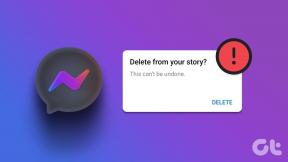Kur atrast lejupielādētos failus iPhone un iPad ierīcēs
Miscellanea / / August 04, 2022
Varat ērti lejupielādēt failus un pielikumus savā iPhone tālrunī un piekļūt tiem, izmantojot lietotni Faili. Jūs pat varat slēpt failus, piemēram, fotoattēlus un videoklipus savā iPhone tālrunī. Bet dažreiz var būt grūti atrast iPhone tālrunī lejupielādētos failus un piekļūt tiem.
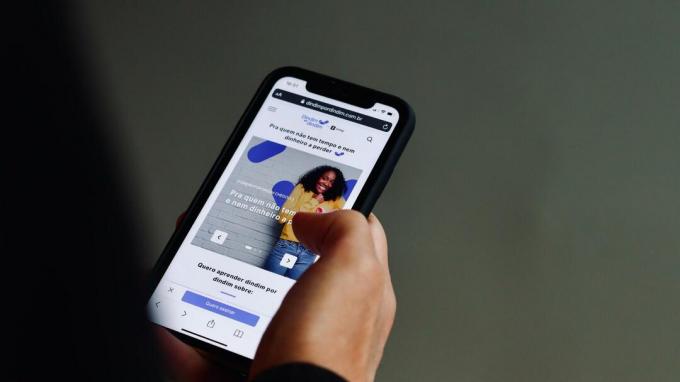
Par laimi, Apple piedāvā Failus, lai pārlūkotu šos lejupielādētos failus. Tomēr šo failu atrašana kļūst sarežģīta, ja nezināt faila nosaukumu un to, kur to lejupielādējāt. Lai ietaupītu jums grūtības un laiku, mēs parādīsim, kur iPhone un iPad ierīcēs atrast lejupielādētos failus.
Kur atrast lejupielādētos failus, izmantojot lietotni Faili
The Lietotne Faili ieradās ar iOS 11 izlaišanu. Lietojumprogramma ļauj piekļūt un pārvaldīt savus failus, piemēram, PDF veidlapas, bankas izrakstus un e-grāmatas, kuras lejupielādējat no tādām lietotnēm kā Safari, Mail un citām. Un, atverot lietotni Faili, jūs nevarat saprast, kur to meklēt starp dažādām mapēm.
Pēc noklusējuma visi lejupielādētie faili tiek saglabāti jūsu iPhone un iPad lietotnes Faili mapē iCloud Drive. Lietotne Faili izveido atsevišķu mapi Lejupielādes. Ja neatceraties, kur savā iPhone tālrunī meklēt pielikumu, tālāk ir norādīts, kā piekļūt mapei Lejupielādes un to meklēt.
1. darbība: Savā iPhone tālrunī vai iPad planšetdatorā atveriet lietotni Faili.

2. darbība: Augšpusē pieskarieties mapei iCloud Drive.

3. darbība: Atlasiet mapi Lejupielādes.

Ekrānā redzēsit visus lejupielādētos failus. Varat ilgi nospiest jebkura faila vai mapes ikonu, lai izmantotu citas opcijas, piemēram, ātrā apskate, saspiešana, kopēšana, pārvietošana, kopīgošana utt.

Interesanti, ka lietotne Faili arī pievieno šo mapi Lejupielādes sarakstam Izlase, lai ātri piekļūtu. Lūk, kā varat tai piekļūt.
1. darbība: Savā iPhone tālrunī vai iPad planšetdatorā atveriet lietotni Faili.

2. darbība: Pieskarieties Lejupielādes sadaļā Izlase.
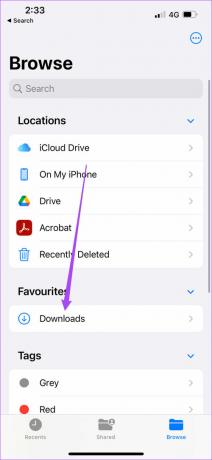
Tagad varat piekļūt visiem lejupielādētajiem failiem, piemēram, attēliem, dokumentiem, zvana signāliem un citiem.
Varat arī pievienot jaunu mapi izvēlnē Lejupielādes, pieskaroties trim punktiem augšējā labajā stūrī un opciju sarakstā atlasot Jauna mape.
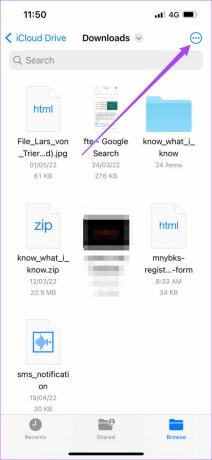

Pēc jaunās mapes parādīšanās varat mainīt tās nosaukumu.

iCloud Drive vs. Manā iPhone tālrunī (iPad)
Lietotne Faili piedāvā divas krātuves iespējas — iCloud Drive un iPhone vai iPad iekšējo krātuvi. ICloud disks automātiski izveido atsevišķas mapes konkrētiem failiem, piemēram, Pages, Keynote, Numbers un Quick Time Player. Ikreiz, kad lejupielādējat failu iCloud diskdzinī, varat apmeklēt konkrēto mapi, lai atvērtu faila tipu, pamatojoties uz atbalstītajām programmām, un piekļūtu tam. Lielākā priekšrocība ir tā, ka lejupielādētie faili tiek sinhronizēti ar iCloud kontu, un jūs varat tam piekļūt savā iPad, Mac un pat operētājsistēmā Windows 11.
Tomēr, saglabājot failus savā iPhone vai iPad, jūs galu galā saglabājat ierīces iekšējā atmiņā. Šie faili būs pieejami tikai jūsu iPhone tālrunī, nevis jūsu iPad vai Mac, kas savienots, izmantojot to pašu Apple ID. Varat tos kopīgot atsevišķi tādās lietotnēs kā Ziņojumi un WhatsApp.
Kā mainīt noklusējuma lejupielādes vietu lietotnei Files
Pēc noklusējuma iPhone un iPad mapē iCloud Drive varat saglabāt līdz pat 5 GB datu. Ņemiet vērā, ka šis 5 GB ierobežojums ietver arī tādus vienumus kā iPhone dublējums, fotoattēli, kontakti, multivide un citi faili.
Ja lejupielādējat daudz failu no tādām lietotnēm kā Safari, iespējams, ka nevarēsit tos visus saglabāt, izmantojot noklusējuma krātuves kvotu. Lai gan ir veidi, kā atbrīvojiet iCloud krātuvi iPhone un iPad ierīcēs, varat arī mainīt Safari lejupielādes vietu lietotnē Faili no iCloud Drive uz sava iPhone iekšējo atmiņu. Lūk, kā to izdarīt.
1. darbība: Savā iPhone tālrunī vai iPad planšetdatorā atveriet lietotni Iestatījumi.

2. darbība: Ritiniet uz leju un atlasiet Safari.

3. darbība: Ritiniet mazliet uz leju un pieskarieties Lejupielādes.

4. darbība: Pieskarieties Manā iPhone, lai mainītu lejupielādes vietu.

5. darbība: Aizveriet lietotni Iestatījumi un atveriet lietotni Faili.

Jūs pamanīsit divas mapes “Lejupielādes”, kas izveidotas lietotnē Faili. Viens ir paredzēts iCloud, bet otrs ir paredzēts iekšējai krātuvei.

Ikreiz, kad lejupielādējat failus no Safari, tie tiks saglabāti jūsu iPhone vai iPad iekšējā atmiņā.
6. darbība: Lai noņemtu mapi iCloud lejupielādes, pieskarieties trim punktiem augšējā labajā stūrī.

7. darbība: Opciju sarakstā atlasiet Rediģēt.

8. darbība: Pieskarieties sarkanajai mīnusa ikonai blakus iCloud lejupielādes. Tam vajadzētu būt otrajam sadaļā Izlase.

9. darbība: Pieskarieties vienumam Noņemt. Pēc tam pieskarieties Gatavs.

Pārbaudiet mūsu ceļvedi kā atbrīvot iPhone krātuvi neizdzēšot lietotnes.
Viegli atrodiet lejupielādētos failus iPhone tālrunī
Tāpat kā Mac datorā, iPhone un iPad ierīcēm paredzētā lietotne Faili noteikti ir labs papildinājums failu pārvaldībai. Varat ātri piekļūt saviem lejupielādētajiem failiem un kopīgot tos ar kontaktpersonām. Taču lietotne var piedāvāt daudz vairāk nekā tikai pamata failu pārvaldību. Mēs esam uzskaitījuši dažus no labākie veidi, kā izmantot lietotni Faili, piemēram, Pro savā iPhone tālrunī. Tie palīdzēs jums pēc iespējas labāk izmantot lietotni Faili. Nākamreiz, kad savā iPhone vai iPad ierīcē lejupielādēsit kādu failu no tīmekļa, jūs zināt, kur to meklēt.
Pēdējo reizi atjaunināts 2022. gada 4. augustā
Iepriekš minētajā rakstā var būt ietvertas saistītās saites, kas palīdz atbalstīt Guiding Tech. Tomēr tas neietekmē mūsu redakcionālo integritāti. Saturs paliek objektīvs un autentisks.